A technológia általános tendenciája egyre kisebbek lesz. Az asztali számítógépektől az órákig a felhasználók értéket látnak abban, hogy mobiltelefonjuk van-e anélkül, hogy egy zacskó vezetéket és adaptert körül kellene tartaniuk.
Ez a cikk bemutatja, hogyan kell telepíteni egy teljesen működőképes Ubuntu Linux operációs rendszer (OS) a mobiltelefonján. Az első módszer, amelyet leírunk, megköveteli az eszköz gyökérzetét.
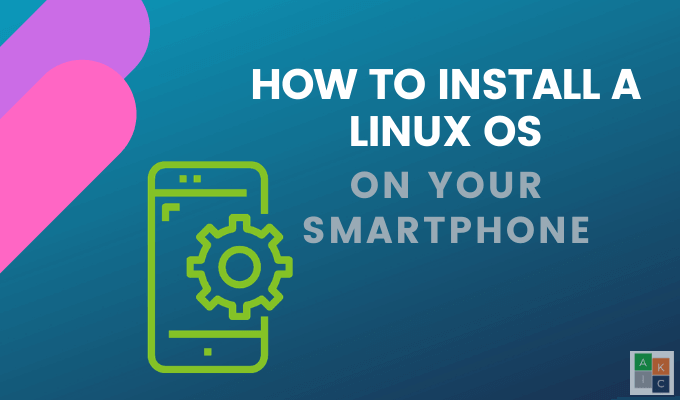
Mi a gyökér?
Az Android telefonok Linux fájlrendszer tulajdonjogot használnak és engedélyek. A gyökér a superuser.
Amikor bejelentkezik a készülékbe, vannak bizonyos funkciók, amelyeket a telefonon a felhasználói engedélyek alapján végrehajthat. A gyökér felhasználó vagy a superuser jogosult bármilyen fájlt megtenni, például eltávolítani egy alkalmazást.
Mielőtt megadná magának a Superuser jogosultságait, fel kell nyitnia a rendszerbetöltőt és telepítenie kell az egyéni helyreállítást.
A készülék gyökerezése hozzáad egy szabványos Linux funkciót, amelyet a egy kis su(felhasználói váltás) fájl elhelyezése az engedélyekkel a rendszerben.
In_content_1 all: [300x250] / dfp: [640x360]->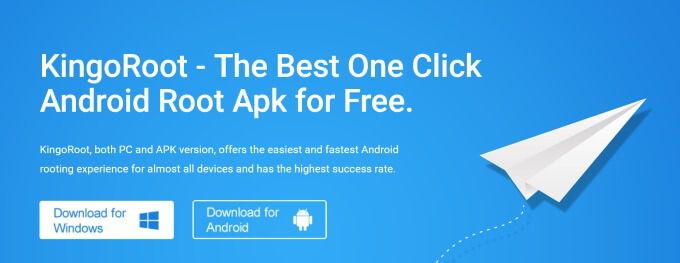
Amikor egy fájlt más paraméterek nélkül futtat, az engedélyek és a hitelesítő adatok átváltanak egy rendes felhasználótól a teljes vezérlésű superuserre.
Használja az alkalmazásokat az Android készülék gyökérzetéhez
Ehhez a módszerhez három alkalmazást kell telepítenie a Google Play Áruházból.
BusyBoxból strong>A BusyBox hozzáférést biztosít telefonjának a Linux parancsokhoz, amelyek általában nem lennének. Szükséges, hogy sok root alkalmazás működjön.
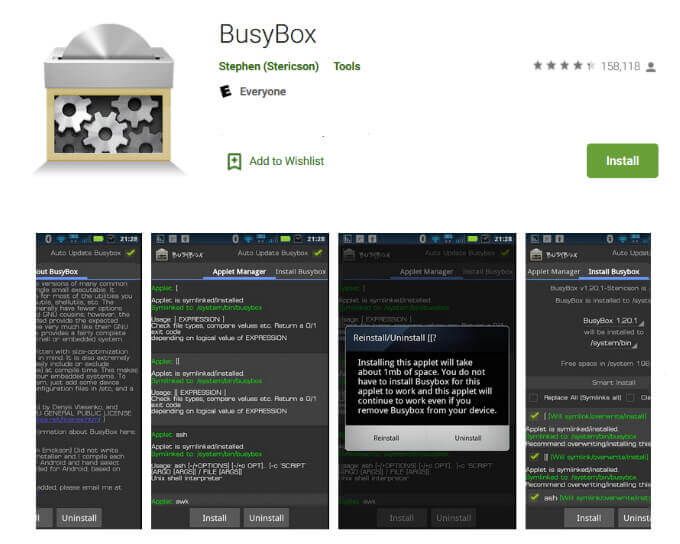
Linux telepítés
A Linux telepítése egy nyílt- a Linux operációs rendszer egyszerű és gyors telepítéséhez használt forrásprogram Android mobiltelefonjára.
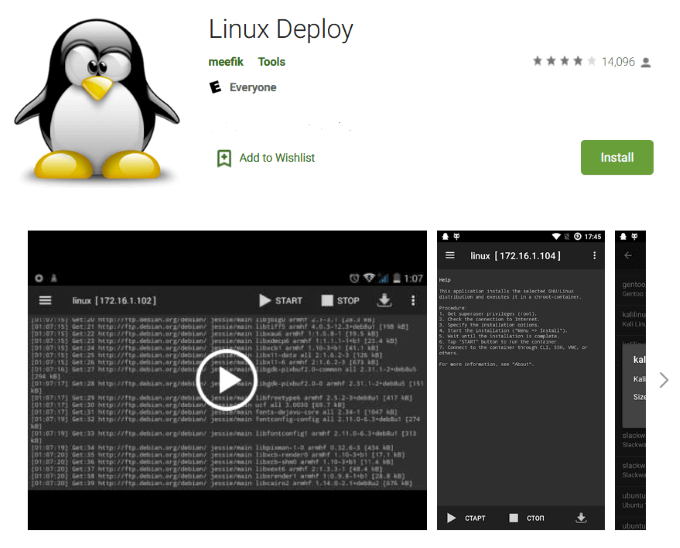
Úgy működik, hogy lemezképet készít egy kártyára, felhelyezi és telepíti az operációs rendszer disztribúcióját.
Nyissa meg az alkalmazást, hogy megbizonyosodjon arról, hogy rendelkezik root hozzáféréssel (ezt a BusyBox telepítése után kell tennie). Kattintson a képernyő jobb felső vagy alsó részén található letöltő gombra.
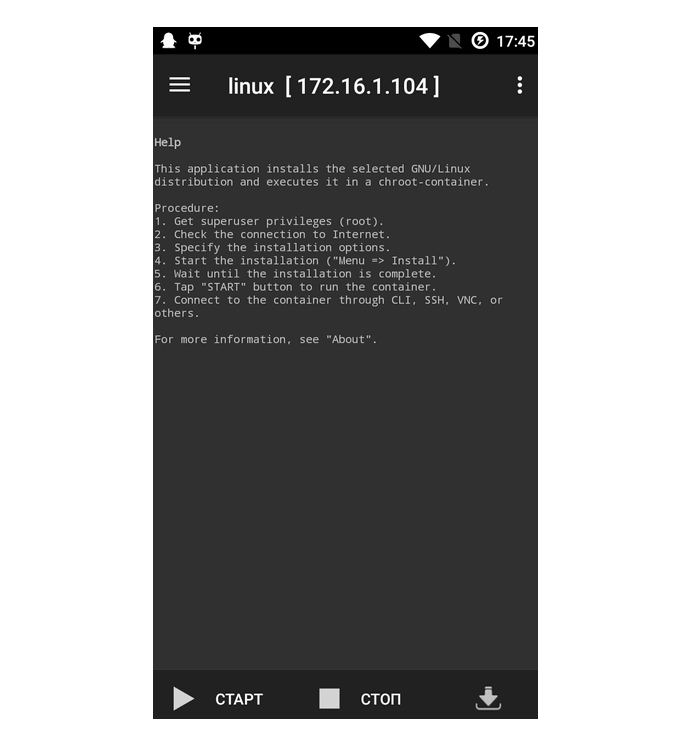
A menü megnyitásához kattintson a képernyő jobb felső sarkában található három pontra. Válassza a Telepítéslehetőséget, majd kattintson az OKgombra az alkalmazás telepítésének megkezdéséhez a telefonjára.
A folyamat kis időt vesz igénybe, mivel a teljes Linux disztribúció telepítése az Android készülékre.
A telepítés befejezése után kattintson a KEZDÉSgombra a gyümölcs (alrész) megnyitásához, majd nyomja meg a STOPgombot, ha kész.
VNC ViewerAz utolsó telepíthető alkalmazás a VNC Viewer. Ez az Android készülékét távoli asztalsá változtatja, és lehetővé teszi a grafikus felhasználói felület megtekintését.
Nyissa meg az alkalmazást, hozzon létre egy új kapcsolatot, használja a localhost: 5900Cím, majd kattintson a Létrehozásgombra. Ez új ablakot nyit meg a localhost számára. Kattintson a CSATLAKOZTATÁS//kép.
Írja be a korábban beállított jelszót, amikor autentikációt kér, majd kattintson a Készgombra. Most már láthatod a Linuxot és használhatod azt.
Linux operációs rendszer telepítése Android mobiltelefonjára a UserLAnd használatával
A Linux telepítésének másik módja Az Android mobiltelefon operációs rendszere a UserLAnd alkalmazást használja. Ezzel a módszerrel nincs szükség a készülék gyökérzetére.
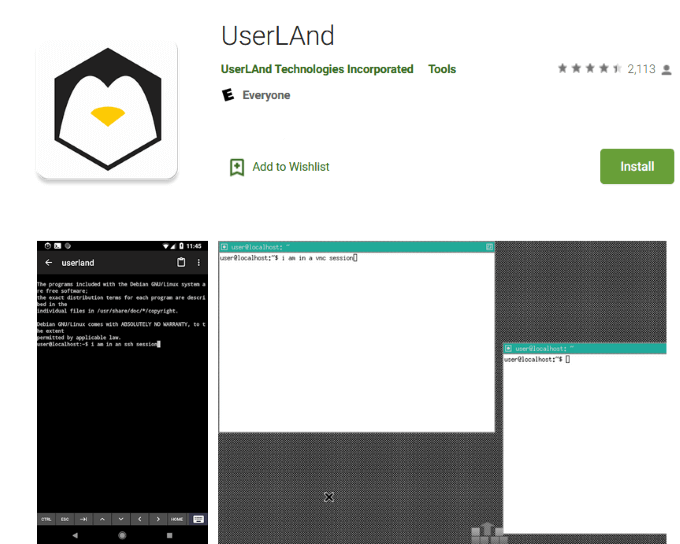
Nyissa meg a Google Play Áruházot, töltse le és telepítse a userland terméket. A program telepít egy réteget a telefonjára, lehetővé téve a választott Linux disztribúció futtatását.
Indítsa el az alkalmazást, válassza az Ubuntulehetőséget, majd érintse meg az OK. Adja meg az alkalmazás engedélyét a ALLOW
kattintással, és adja meg a felhasználói bejelentkezési adatokat. Írja be a Felhasználónév, Jelszóés a VNC jelszó értéket az Ubuntu munkamenethez, majd koppintson a FOLYTATÁS>VNC >CONTINUEáltal.
A UserLand letölti az Ubuntu összes szükséges eszközét. A folyamat hossza az Internet sebességétől függően változhat.
Ezt a VNC és az SSH hozzáféréshez fogja használni. Várja meg, amíg a telepítés befejeződik, az előrehaladás jelenik meg.
Ezen a ponton a UserLAnd letölti az összes szükséges eszközt az Ubuntu munkamenethez. A folyamat hossza függ a kapcsolat sebességétől.
A telepítés befejezése után a Google Play Áruházba átirányítja a letöltés bVNC oldalra.
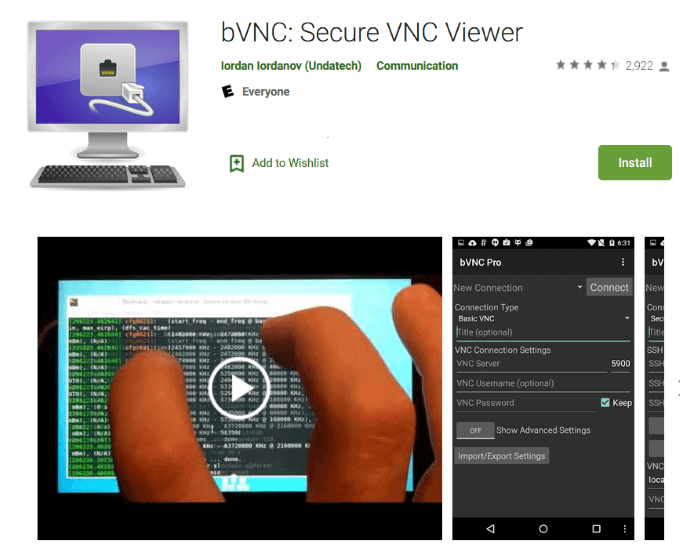
Kattintson a Telepítés, majd a Visszagombra, hogy visszatérjen a UserLAnd alkalmazásba. Adjon engedélyt a bVNC-nek a fájlok elérésére, ha azt kérdezik, majd kattintson a Allow
lehetőségre. Ha az Ubuntu számára elérhető opció, érintse meg azt a Linux munkamenet indításához. Ha nincs lehetőség, kattintson a képernyő alján található Munkamenetekelemre, majd koppintson a jobb felső sarokban lévő +jelre.
Nevezze meg az új munkamenetet Ubuntu>válassza a alkalmazások: Ubuntulehetőséget a fájlrendszerhez>válassza a sshszolgáltatástípust>Kész.
A Linux-munkamenet elindításához érintse meg a Munkamenetekelemet a képernyő alján. Az új munkamenet asztali környezetben nyílik meg.
Az alkalmazások megnyitásához érintse meg a képernyő bal alsó részén található Start menüt. Telepítse az új Linux programokat a parancsterminál használatával a Rendszereszközök>LXTTerminaláltal.
megérintésével. Ha bezárni szeretné az asztalon, koppintson a képernyő bármely pontjára>a három függőleges pont>Disconnectáltal.
A fenti módszerek megmutatják, hogyan telepítsen egy Linux operációs rendszert az okostelefonjára. A Linux rugalmasabb, mint az Android, mivel lehetővé teszi a felhasználók számára olyan funkciók végrehajtását, mint a fejlett képszerkesztés, alkalmazásfejlesztés és valódi asztali környezetben történő munka.
A hátránya az, hogy egy apró képernyőn dolgozik. Ha azonban azt akarja, hogy az asztalát a zsebében tudja hordozni, próbálja ki.